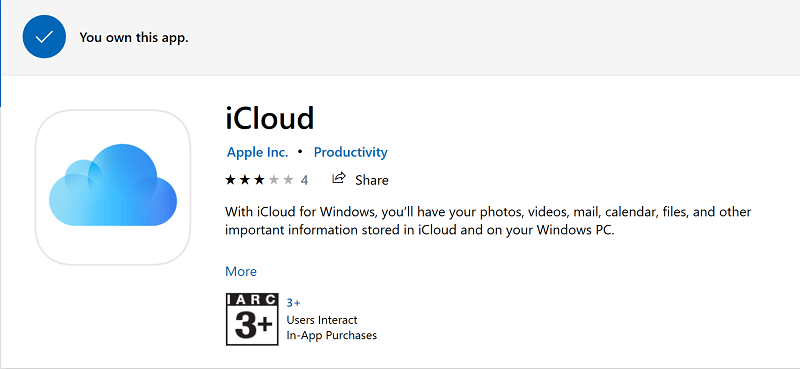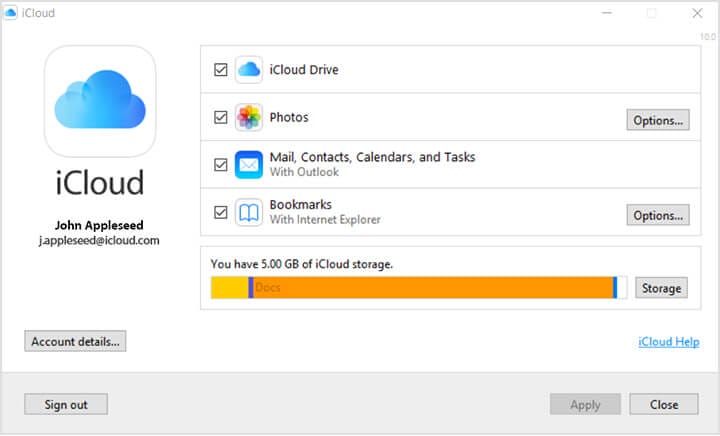Как связать фотографии iPhone с ноутбуками Surface Pro 2-в-1
Как пользователи могут связать свои фотографии iPhone с Surface Pro?
1 Синхронизация фотографий iPhone с Surface Pro через iCloud для Windows
-
Сначала нажмите кнопку «Загрузить» на странице iCloud для Windows, чтобы сохранить мастер установки для этого программного обеспечения. Обратите внимание, что программное обеспечение iCloud несовместимо с режимом Windows 10 S.
-
Добавьте iCloud в Windows 10 с помощью установщика программного обеспечения.
-
Перезагрузите Windows 10 перед запуском программного обеспечения iCloud.
-
После этого откройте iCloud для Windows, если автоматически не будет предложено войти в систему с Apple ID. Затем войдите в iCloud с Apple ID.
-
Затем установите флажок Фотографии в окне iCloud, показанном непосредственно ниже.
-
Нажмите кнопку «Параметры» рядом с «Фото».
-
Выбор параметра «Мой фотопоток» синхронизирует все недавно снятые снимки iPhone с Surface Pro.
-
Нажмите Готово в окне “Параметры фотографий”.
-
Нажмите кнопку Применить.
-
При включенной синхронизации iCloud нажмите сочетание клавиш Windows + E, чтобы открыть проводник.
-
Затем пользователи могут просматривать фотографии своих iPhone, щелкнув «Этот компьютер» и открыв папку «Фотографии iCloud» в проводнике.
2 Синхронизация фотографий iPhone с Surface Pro через OneDrive
-
Кроме того, пользователи могут связать снимки своих iPhone с Surface Pro через облачное хранилище Microsoft OneDrive. Сначала войдите в учетную запись Microsoft на Surface Pro.
-
Затем включите iPhone, который будет синхронизироваться с Surface Pro.
-
Добавьте приложение Microsoft OneDrive на iPhone.
-
Затем откройте приложение OneDrive на iPhone и войдите в ту же учетную запись Microsoft, что и на Surface Pro.
-
После этого приложение будет спрашивать пользователей при первом входе в OneDrive, хотят ли они автоматически загружать снимки своих iPhone. Выберите Начать загрузку с камеры, чтобы включить автоматическую загрузку фотографий в OneDrive.
-
Пользователи также могут нажать «Я», «Настройки» и «Загрузка с камеры», чтобы включить автоматическую загрузку фотографий.
-
После этого откройте проводник на Surface Pro.
-
Щелкните папку OneDrive слева от проводника.
-
Выберите «Изображения» и «Фотопленка» в папке OneDrive, чтобы просмотреть снимки, сделанные на iPhone.
Таким образом, пользователи могут связать фотогалереи своих iPhone с Surface Pro. После этого пользователи могут открывать свои любимые снимки iPhone в папках iCloud Photos или облачного хранилища OneDrive в Windows 10.
СВЯЗАННЫЕ СТАТЬИ ДЛЯ ПРОВЕРКИ:
- Диск iCloud не синхронизируется в Windows 10 [EXPERT FIX]
- Как изменить настройки синхронизации OneDrive в Windows 10, 8.1
- Исправлено: не удается перенести фотографии с iPhone на Windows 10.